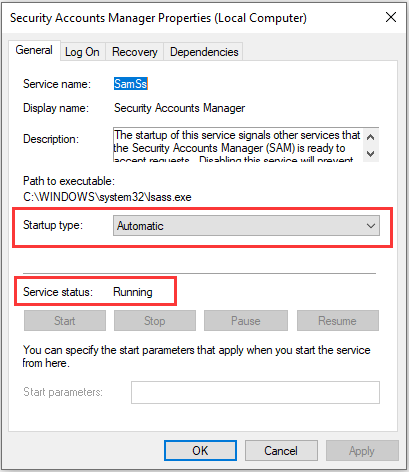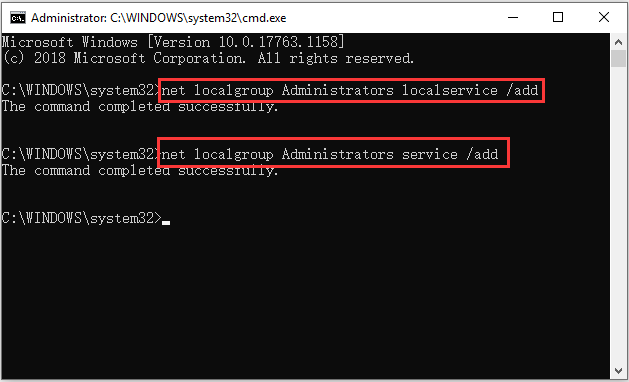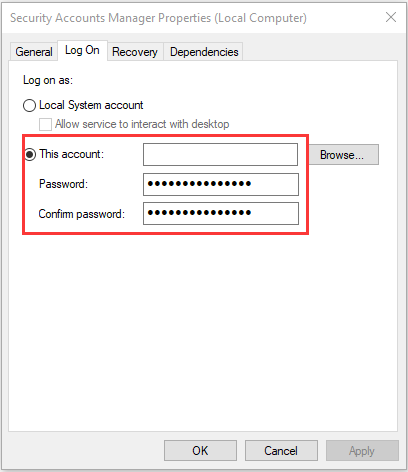Некоторые пользователи Windows обнаружили новый идентификатор средства просмотра событий (диспетчер управления службами — ошибка 7001) после неожиданного сбоя системы. Подтверждено, что эта проблема возникает в Windows 7, Windows 8.1 и Windows 10.
Идентификатор события диспетчера управления службами 7001
Как выясняется, есть несколько разных распространенных виновников, которые, как известно, способствуют возникновению этой конкретной проблемы. Вот краткий список сценариев, которые могут вызвать эту конкретную ошибку средства просмотра событий:
- Отключенные обязательные службы. Оказывается, есть несколько различных обязательных служб, которые необходимо включить, чтобы гарантировать, что служба браузера компьютера имеет средства для вызова каждой зависимости. Если это не так, вы сможете решить проблему, используя экран «Службы», чтобы включить несколько основных служб.
- Отсутствуют зависимости сетевого обнаружения — если идентификаторы событий, обнаруженные вами в средстве просмотра событий, связаны с проблемой с функцией сетевого обнаружения, вы сможете решить эту проблему, выполнив пару команд внутри приглашения CMD с повышенными правами и очистив PeerNetworking папка.
- Недавнее конфликтующее изменение программного обеспечения. По словам некоторых затронутых пользователей, эта конкретная проблема также может возникать после важных системных изменений, таких как установка драйвера / обновления или неожиданное выключение компьютера, которое повредило некоторые данные ОС. В этом случае одно панацея — использовать утилиту восстановления системы, чтобы вернуть компьютер в работоспособное состояние.
- Повреждение системного файла — при более серьезных обстоятельствах вы можете увидеть создание этого журнала средства просмотра событий, если ваша система имеет дело с некоторым типом повреждения базового системного файла. Если этот сценарий применим, единственное, что вы можете сделать, — это обновить каждый файл Windows путем чистой установки или заменить восстановление (восстановление на месте).
Теперь, когда вы знаете всех потенциальных виновников, вот список методов, которые позволят вам решить эту проблему:
Метод 1. Включение обязательных служб
Поскольку эта проблема, скорее всего, является результатом того, что одна или несколько обязательных служб отключены или застряли в неопределенном состоянии, в котором они не могут быть вызваны, вам следует начать это руководство по устранению неполадок, убедившись, что следующие службы включены:
- Средство запуска процессов сервера DCOM
- Сопоставитель конечных точек RPC
- Удаленный вызов процедур (RPC)
- Менеджер учетных записей безопасности
- Сервер
Несколько затронутых пользователей, которые ранее сталкивались с той же проблемой, подтвердили, что им удалось устранить проблему и предотвратить появление новых экземпляров диспетчера управления службами — ошибка 7001 с помощью служебной программы служб, чтобы убедиться, что все службы, упомянутые выше, включены.
Если вам нужны конкретные инструкции, как это сделать, следуйте приведенным ниже инструкциям:
- Нажмите клавишу Windows + R, чтобы открыть диалоговое окно «Выполнить». Затем введите services.msc в текстовое поле и нажмите Enter, чтобы открыть экран Services.
Доступ к экрану служб
- Оказавшись на экране «Службы», прокрутите список служб вниз и найдите средство запуска процессов сервера DCOM.
- Когда вы увидите службу запуска процессов сервера DCOM, щелкните ее правой кнопкой мыши и выберите «Свойства» в только что появившемся контекстном меню.
Доступ к экрану свойств программы запуска процессов сервера DCOM
- Затем щелкните вкладку «Общие» и убедитесь, что на вкладке «Запуск» установлено значение «Автоматически». Затем проверьте статус службы и нажмите «Пуск», если он отображается как «Остановлено». Наконец, нажмите «Применить», чтобы сохранить изменения.
- Как только первая проблемная служба будет обработана, повторите шаги 3 и 4 с оставшимися службами: RPC Endpoint Mapper Remote Procedure Call (RPC) Security Accounts Manager Server
- Убедившись, что все упомянутые выше службы успешно включены и правильно настроены, перезагрузите компьютер и дождитесь завершения следующего запуска.
- После того, как ваш компьютер загрузится, повторите действие, которое ранее вызывало ошибку Service Control Manager — 7001, и проверьте в средстве просмотра событий новые журналы этой ошибки.
Если проблема все еще не устранена, перейдите к следующему потенциальному методу ниже.
Метод 2: исправление зависимостей сетевого обнаружения
Как оказалось, эта проблема также может возникать, если есть проблема с некоторыми зависимостями, используемыми компонентом Network Discovery. Несколько затронутых пользователей, столкнувшихся с одной и той же ошибкой Service Control Manager — 7001, подтвердили, что им удалось исправить эту проблему, выполнив несколько команд в командной строке CMD с повышенными правами перед очисткой папки PeerNetworking внутри папки AppData.
Выполнение этой операции, похоже, помогло многим затронутым пользователям остановить создание нового идентификатора события с этой ошибкой. Вот что вам нужно сделать:
- Нажмите клавишу Windows + R, чтобы открыть диалоговое окно «Выполнить». Затем введите cmd в текстовое поле и нажмите Ctrl + Shift + Enter, чтобы открыть командную строку с повышенными привилегиями. По запросу UAC (Контроль учетных записей пользователей) нажмите Да, чтобы предоставить доступ администратора.
Открытие командной строки с повышенными привилегиями
- В командной строке с повышенными привилегиями введите следующие команды и нажмите Enter после каждой, чтобы добавить и включить локальную службу, необходимую для функции сетевого обнаружения: net localgroup Administrators localservice / add net localgroup Administrators service / add
- После успешной обработки обеих команд откройте проводник (Мой компьютер) и перейдите в следующее место: C: Windows ServiceProfiles LocalService AppData Roaming PeerNetworking
Примечание. Если папка AppData не отображается, используйте ленту вверху для доступа к вкладке «Просмотр», затем установите флажок, связанный со скрытыми элементами.
Как сделать скрытые элементы видимыми внутри проводника
- Как только вы окажетесь внутри папки PeerNetworking, нажмите Ctrl + A, чтобы выделить все внутри, затем щелкните правой кнопкой мыши выбранный элемент и выберите «Удалить» из контекстного меню, которое только что появилось.
- После того, как вы успешно удалили содержимое папки PeerNetworking, перезагрузите компьютер и посмотрите, была ли проблема решена после завершения следующего запуска.
Если этот метод неприменим или вы все еще сталкиваетесь с той же проблемой даже после выполнения приведенных выше инструкций, перейдите к методу 3.
Метод 3: Использование восстановления системы
Если эта конкретная ошибка начала возникать только после серьезного изменения системы, такого как установка важного обновления, установка драйвера или неожиданное выключение компьютера, один из быстрых способов вернуть то, что вызывает ошибку Service Control Manager — 7001, — это использовать System Восстановить.
Восстановление системы позволяет вам вернуть ваш компьютер в работоспособное состояние, когда обстоятельства, вызывающие текущие ошибки средства просмотра событий, не выполняются.
Имейте в виду, что по умолчанию. Восстановление системы настроено на регулярное сохранение моментальных снимков восстановления непосредственно перед важными системными событиями (установкой драйверов, критическими обновлениями WU и т. Д.). По этой причине весьма вероятно, что ваш компьютер уже создал моментальный снимок прямо перед появлением этой проблемы.
Определив лучший моментальный снимок для восстановления и используя его с помощью функции «Восстановление системы», вы сможете вернуть свой компьютер к предыдущему моменту времени, когда эта проблема не возникала.
Использование восстановления системы
Примечание. Имейте в виду, что после выполнения операции все изменения, внесенные с момента создания этой операционной системы моментального снимка восстановления, будут потеряны.
Если это возможное исправление не сработало для вас или вам не удалось найти жизнеспособную систему для восстановления снимка состояния, перейдите к следующему потенциальному исправлению ниже.
Метод 4: переустановка всех компонентов Windows
Если ни один из приведенных ниже методов не помог вам, вполне возможно, что ваша система имеет дело с каким-либо повреждением системного файла, которое нельзя исправить обычным способом. Если вы оказались в подобном сценарии, единственное, что вы можете сделать сейчас, — это сбросить все соответствующие компоненты WIndows, чтобы удалить все потенциально поврежденные элементы.
Вы можете сбросить каждый компонент Windows с помощью одной из следующих процедур:
- Восстановительная установка — это должен быть ваш предпочтительный подход, если вы планируете хранить свои личные файлы, приложения, игры и документы на диске ОС. Однако вам понадобится совместимый установочный носитель, чтобы начать этот процесс.
- Чистая установка — это выбор по умолчанию, если вы ищете быстрый метод, который позволит вам быстро обновить каждый компьютер с Windows без необходимости вставлять совместимый установочный носитель. Однако, если вы не забудете заранее создать резервную копию своих данных, вы потеряете все личные файлы, приложения, игры и мультимедиа, которые в настоящее время храните на диске C: /.
| Номер ошибки: | Ошибка 7001 | |
| Название ошибки: | Windows 7 Error 7001 | |
| Описание ошибки: | Ошибка 7001: Возникла ошибка в приложении Windows 7. Приложение будет закрыто. Приносим извинения за неудобства. | |
| Разработчик: | Microsoft Corporation | |
| Программное обеспечение: | Windows 7 | |
| Относится к: | Windows XP, Vista, 7, 8, 10, 11 |
Обзор «Windows 7 Error 7001»
Обычно люди ссылаются на «Windows 7 Error 7001» как на ошибку времени выполнения (ошибку). Программисты, такие как Microsoft Corporation, стремятся создавать программное обеспечение, свободное от этих сбоев, пока оно не будет публично выпущено. К сожалению, некоторые критические проблемы, такие как ошибка 7001, часто могут быть упущены из виду.
Пользователи Windows 7 могут столкнуться с сообщением об ошибке после выполнения программы, например «Windows 7 Error 7001». Когда это происходит, конечные пользователи программного обеспечения могут сообщить Microsoft Corporation о существовании ошибки 7001 ошибок. Затем программисты могут исправить эти ошибки в коде и включить исправление, которое можно загрузить с их веб-сайта. Эта ситуация происходит из-за обновления программного обеспечения Windows 7 является одним из решений ошибок 7001 ошибок и других проблем.
Почему происходит ошибка времени выполнения 7001?
Сбой во время запуска Windows 7 или во время выполнения, как правило, когда вы столкнетесь с «Windows 7 Error 7001». Рассмотрим распространенные причины ошибок ошибки 7001 во время выполнения:
Ошибка 7001 Crash — это типичная ошибка 7001 во время выполнения, которая полностью аварийно завершает работу компьютера. Обычно это происходит, когда Windows 7 не может распознать, что ему дается неправильный ввод, или не знает, что он должен производить.
Утечка памяти «Windows 7 Error 7001» — ошибка 7001 приводит к постоянной утечке памяти Windows 7. Потребление памяти напрямую пропорционально загрузке ЦП. Это может быть вызвано неправильной конфигурацией программного обеспечения Microsoft Corporation или когда одна команда запускает цикл, который не может быть завершен.
Ошибка 7001 Logic Error — Компьютерная система создает неверную информацию или дает другой результат, даже если входные данные являются точными. Это происходит, когда исходный код Microsoft Corporation вызывает уязвимость при обработке информации.
В большинстве случаев проблемы с файлами Windows 7 Error 7001 связаны с отсутствием или повреждением файла связанного Windows 7 вредоносным ПО или вирусом. Возникновение подобных проблем является раздражающим фактором, однако их легко устранить, заменив файл Microsoft Corporation, из-за которого возникает проблема. Помимо прочего, в качестве общей меры по профилактике и очистке мы рекомендуем использовать очиститель реестра для очистки любых недопустимых записей файлов, расширений файлов Microsoft Corporation или разделов реестра, что позволит предотвратить появление связанных с ними сообщений об ошибках.
Распространенные проблемы Windows 7 Error 7001
Эти проблемы Windows 7, связанные с Windows 7 Error 7001, включают в себя:
- «Ошибка программы Windows 7 Error 7001. «
- «Windows 7 Error 7001 не является приложением Win32.»
- «Извините за неудобства — Windows 7 Error 7001 имеет проблему. «
- «Не удается найти Windows 7 Error 7001»
- «Windows 7 Error 7001 не может быть найден. «
- «Ошибка запуска в приложении: Windows 7 Error 7001. «
- «Windows 7 Error 7001 не работает. «
- «Ошибка Windows 7 Error 7001. «
- «Неверный путь к приложению: Windows 7 Error 7001.»
Проблемы Windows 7 Windows 7 Error 7001 возникают при установке, во время работы программного обеспечения, связанного с Windows 7 Error 7001, во время завершения работы или запуска или менее вероятно во время обновления операционной системы. Важно отметить, когда возникают проблемы Windows 7 Error 7001, так как это помогает устранять проблемы Windows 7 (и сообщать в Microsoft Corporation).
Причины ошибок в файле Windows 7 Error 7001
Эти проблемы Windows 7 Error 7001 создаются отсутствующими или поврежденными файлами Windows 7 Error 7001, недопустимыми записями реестра Windows 7 или вредоносным программным обеспечением.
Более конкретно, данные ошибки Windows 7 Error 7001 могут быть вызваны следующими причинами:
- Недопустимая (поврежденная) запись реестра Windows 7 Error 7001.
- Загрязненный вирусом и поврежденный Windows 7 Error 7001.
- Другая программа (не связанная с Windows 7) удалила Windows 7 Error 7001 злонамеренно или по ошибке.
- Другое программное приложение, конфликтующее с Windows 7 Error 7001.
- Windows 7 (Windows 7 Error 7001) поврежден во время загрузки или установки.
Продукт Solvusoft
Загрузка
WinThruster 2023 — Проверьте свой компьютер на наличие ошибок.
Совместима с Windows 2000, XP, Vista, 7, 8, 10 и 11
Установить необязательные продукты — WinThruster (Solvusoft) | Лицензия | Политика защиты личных сведений | Условия | Удаление
Вопрос
Проблема: как исправить ошибку 7001 диспетчера управления службами в Windows?
Привет. Мой ноутбук не работает нормально и выдает ошибку 7001. Это ошибка службы или сервера, как я читал, но исправления, которые я уже нашел, не помогают моей ситуации. У Вас есть какие-то предложения?
Решенный ответ
Ошибка диспетчера управления службами 7001 — это проблема, возникающая в основном в Windows 10. Зависание системы происходит из-за этой проблемы. Некоторые пользователи, сообщившие о проблемах
[1] упомяните обновление операционной системы, другие дополнительные проблемы, связанные с проблемой, и тот факт, что чистая установка иногда является возможным триггером для этого.
Существуют определенные службы, которые могут предоставить код ошибки. Службы Microsoft, такие как NNTP, SMTP, службы браузера, FTP-публикации или службы публикации в Интернете и многие другие. Проблема по-прежнему может возникать на компьютерах с Windows 7, 8.1, кроме Windows 10. Однако дополнительные проблемы с обновлениями и ошибки в Windows 10[2] может привести к более частому возникновению.
Виновников этой проблемы несколько, поэтому решения также различаются. Ошибка диспетчера управления службами 7001 в Windows может быть вызвана отключением обязательных служб, отсутствием зависимостей сетевого обнаружения. Недавние конфликты между программным обеспечением или отсутствующие, поврежденные системные файлы также могут привести к проблемам с зависаниями и сбоями системы.
Существуют различные обстоятельства, когда системные файлы повреждаются из-за вредоносного ПО.[3] могут оставлять файлы и изменения на машине, которые приводят к проблемам. Некоторые проблемы можно решить с помощью приложения, например ПереизображениеСтиральная машина Mac X9 который находит и восстанавливает эти поврежденные или измененные файлы, чтобы восстановить производительность и определенные функции.
Другие решения для ошибки 7001 диспетчера управления службами в Windows могут включать использование экрана служб и включение нескольких основных служб. Выполнение команд через CMD может устранить другие возможные триггеры проблемы. Эти исправления связаны с причиной вашей конкретной проблемы, поэтому обязательно следуйте инструкциям и попробуйте методы, описанные ниже.

Способ 1. Включение обязательных служб
Исправить это сейчас!Исправить это сейчас!
Для восстановления поврежденной системы необходимо приобрести лицензионную версию Переизображение Переизображение.
- Нажмите Клавиша Windows + R открыть Бегать чат.
- Тип services.msc внутри текстового поля и нажмите Входить открыть Услуги экран.
- Прокрутите список услуг и найдите Средство запуска серверных процессов DCOM.
-
Щелкните правой кнопкой мыши на нем и выбирай Характеристики из контекстного меню, которое только что появилось.
- Нажать на Общий вкладку и убедитесь, что Запускать вкладка настроена на Автоматический.
- Проверить Услуга статус и нажмите на Начинать если он показывает как Остановлено.
- Нажмите на Применять чтобы сохранить изменения.
- После устранения первой проблемной службы повторите шаги 3 и 4 с остальными службами:
Сопоставитель конечных точек RPC
Удаленный вызов процедур (RPC)
Менеджер учетных записей безопасности
Сервер - Перезагрузите компьютер и дождитесь завершения следующего запуска.
Способ 2. Исправить зависимости обнаружения сети
Исправить это сейчас!Исправить это сейчас!
Для восстановления поврежденной системы необходимо приобрести лицензионную версию Переизображение Переизображение.
- Нажмите Клавиша Windows + R открыть Бегать чат.
- Тип команда внутри текстового поля, затем нажмите Ctrl + Shift + Enter открыть возвышенный Командная строка.
- При появлении запроса UAC (Контроль учетных записей пользователей), нажмите да чтобы предоставить доступ администратора.
- Введите следующие команды и нажмите Входить после каждого:
сетевые администраторы локальной группы localservice/добавить
служба сетевых администраторов локальной группы /добавить - После того, как обе команды будут успешно обработаны, откройте проводник и перейдите к следующему местоположению:
C:\Windows\ServiceProfiles\LocalService\AppData\Roaming\PeerNetworking - Как только вы окажетесь внутри PeerNetworking папка, нажмите Ctrl + А чтобы выбрать все внутри.
- Щелкните правой кнопкой мыши выбранный элемент и выберите Удалить из контекстного меню, которое только что появилось.
- Перезагрузите компьютер.
Способ 3. Используйте восстановление системы
Исправить это сейчас!Исправить это сейчас!
Для восстановления поврежденной системы необходимо приобрести лицензионную версию Переизображение Переизображение.
Способ 4. Включите службу совместного использования портов Net.tcp.
Исправить это сейчас!Исправить это сейчас!
Для восстановления поврежденной системы необходимо приобрести лицензионную версию Переизображение Переизображение.
- Тип
services.mscв диалоговом окне «Выполнить» и нажмите В ПОРЯДКЕ. - Прокрутите список вниз и найдите Сеть. Служба TCP-порта.
- Щелкните по нему правой кнопкой мыши и выберите Характеристики.
- Выберите тип запуска как автоматический.
- Если он остановлен, нажмите кнопку Начинать кнопку, а затем нажмите кнопку ОК.
- Перезагрузите компьютер.
Исправьте свои ошибки автоматически
Команда ugetfix.com делает все возможное, чтобы помочь пользователям найти лучшие решения для устранения их ошибок. Если вы не хотите возиться с методами ручного ремонта, используйте автоматическое программное обеспечение. Все рекомендуемые продукты были протестированы и одобрены нашими специалистами. Инструменты, которые вы можете использовать для исправления вашей ошибки, перечислены ниже:
Предложение
сделай это сейчас!
Скачать исправление
Счастье
Гарантия
сделай это сейчас!
Скачать исправление
Счастье
Гарантия
Совместим с Майкрософт ВиндоусСовместим с ОС Х Все еще есть проблемы?
Если вам не удалось исправить ошибку с помощью Reimage, обратитесь за помощью в нашу службу поддержки. Пожалуйста, сообщите нам все детали, которые, по вашему мнению, мы должны знать о вашей проблеме.
Reimage — запатентованная специализированная программа восстановления Windows. Он продиагностирует ваш поврежденный компьютер. Он будет сканировать все системные файлы, библиотеки DLL и ключи реестра, которые были повреждены угрозами безопасности.Reimage — запатентованная специализированная программа восстановления Mac OS X. Он продиагностирует ваш поврежденный компьютер. Он будет сканировать все системные файлы и ключи реестра, которые были повреждены угрозами безопасности.
Этот запатентованный процесс восстановления использует базу данных из 25 миллионов компонентов, которые могут заменить любой поврежденный или отсутствующий файл на компьютере пользователя.
Для восстановления поврежденной системы необходимо приобрести лицензионную версию Переизображение инструмент для удаления вредоносных программ.
Нажмите
Условия использования Reimage | Политика конфиденциальности Reimage | Политика возврата товара | Нажмите
Получите доступ к видеоконтенту с географическим ограничением с помощью VPN
Частный доступ в Интернет это VPN, которая может помешать вашему интернет-провайдеру, правительство, и третьих лиц от отслеживания вашего онлайн и позволяет вам оставаться полностью анонимным. Программное обеспечение предоставляет выделенные серверы для торрентов и потоковой передачи, обеспечивая оптимальную производительность и не замедляя работу. Вы также можете обойти географические ограничения и просматривать такие сервисы, как Netflix, BBC, Disney+ и другие популярные потоковые сервисы без ограничений, независимо от того, где вы находитесь.
Не платите авторам программ-вымогателей — используйте альтернативные варианты восстановления данных
Атаки вредоносных программ, особенно программ-вымогателей, представляют наибольшую опасность для ваших фотографий, видео, рабочих или учебных файлов. Поскольку киберпреступники используют надежный алгоритм шифрования для блокировки данных, его больше нельзя использовать, пока не будет выплачен выкуп в биткойнах. Вместо того, чтобы платить хакерам, вы должны сначала попробовать использовать альтернативные восстановление методы, которые могли бы помочь вам восстановить хотя бы часть потерянных данных. В противном случае вы также можете потерять свои деньги вместе с файлами. Один из лучших инструментов, который смог бы восстановить хотя бы часть зашифрованных файлов — Восстановление Данных Про.
-
Partition Wizard
-
Partition Magic
- How to Solve Service Control Manager Error 7001 Effectively
By Amanda | Follow |
Last Updated February 02, 2021
Some users have reported the Event ID 7001 Service Control Manager error on their Windows computer. Why does this error occur? How to fix it effectively? Don’t worry. In this article, MiniTool Partition Wizard puts together some reliable solutions for you.
Some users have reported the Event ID 7001 error in the Event Viewer. This error is a system problem with the source of Service Control Manager. Under the General tab of the Event properties, you will see the detailed information of the error and get the direct causes. But actually, some other factors may also lead to the Service Control Manager error 7001.
If you come across the Event ID 7001 on your Windows computer unfortunately, you can try the following solutions. You may not need to try them all. Just work your way down the list until you fix the problem effectively.
In some cases, the appearance of the Service Control Manager error 7001 has something to do with services including Security Accounts Manager, DCOM Server Process Launcher, RPC Endpoint Mapper, and Server. Some users have resolved the problem simply by enabling/re-enabling these services, and you can also have a try.
Step 1: Press Windows + R to invoke the Run window.
Step 2: Input services.msc and click the OK button to open Services quickly.
Step 3: Double-click your desired service to open its properties. Under the General tab, make sure the Service status is Running and choose Automatic for Startup type.
Note: If the service is Stopped, click the Start button to enable it.
Step 4: Click Apply and OK to save the changed settings. Then, repeat the operation for the other mentioned services.
Once it’s done, restart your computer and check if the Event ID 7001 is resolved.
Fix 2: Fix Network Discovery Dependencies
Besides, you might also encounter the Service Control Manager error 7001 if there’s a certain issue with the Network Discovery dependencies. Some users recommend cleaning the PeerNetworking folder to fix the problem. Here’s what you should do:
Step 1: Input cmd in the Run window and press Ctrl + Shift + Enter to open Command Prompt as an administrator.
Step 2: Type the following command lines and press Enter after each. This will add and enable the local service required by the Network Discovery.
- net localgroup Administrators localservice /add
- net localgroup Administrators service /add
Step 3: Now, open File Explorer and go to C:WindowsServiceProfilesLocalServiceAppDataRoaming. Open the PeerNetworking folder and delete everything inside.
Restart your device and check if the Service Control Manager error 7001 is fixed.
Fix 3: Adjust the Service Logon User Rights
From the general information of Event ID 7001, you may see the problematic service that failed to start. In some cases, the service is malfunctioning because it doesn’t match the current user account. To fix the problem, you can go to adjust the logon user rights of the service.
Step 1: Open the Services app, right-click the problematic service mentioned in the error information and choose Properties.
Step 2: Switch to the Log On tab and choose This account.
Step 3: Input your user account name and password. Then, click Apply and OK button to save changes.
Note: If This account is already selected, you can choose Local System account instead and apply changes.
Related article: The User Profile Service Failed the Logon | How to Fix [SOLUTION]
Fix 4: Perform A System Restore
If all the above methods fail to resolve the Service Control Manager error 7001 for you, you might need to perform a system restore for your computer. In this way, you can restore your system to the previous status when the Event ID 7001 doesn’t appear. As for the detailed information on how to restore your system, you can refer to this guide.
About The Author
Position: Columnist
Amanda has been working as English editor for the MiniTool team since she was graduated from university. She enjoys sharing effective solutions and her own experience to help readers fix various issues with computers, dedicated to make their tech life easier and more enjoyable.
She has published many articles, covering fields of data recovery, partition management, disk backup, and etc. In order to provide more useful tips and information, she is still committed to expand her technical knowledge.
Некоторые пользователи Windows обнаружили новый идентификатор средства просмотра событий (диспетчер управления службами – ошибка 7001) после неожиданного сбоя системы. Подтверждено, что эта проблема возникает в Windows 7, Windows 8.1 и Windows 10.
Как выясняется, есть несколько разных распространенных виновников, которые, как известно, способствуют возникновению этой конкретной проблемы. Вот краткий список сценариев, которые могут вызвать эту конкретную ошибку средства просмотра событий:
- Отключенные обязательные службы. Оказывается, есть несколько различных обязательных служб, которые необходимо включить, чтобы гарантировать, что служба браузера компьютера имеет средства для вызова каждой зависимости. Если это не так, вы сможете решить проблему, используя экран «Службы», чтобы включить несколько основных служб.
- Отсутствуют зависимости сетевого обнаружения – если идентификаторы событий, обнаруженные вами в средстве просмотра событий, связаны с проблемой с функцией сетевого обнаружения, вы сможете решить эту проблему, выполнив пару команд внутри приглашения CMD с повышенными правами и очистив PeerNetworking папка.
- Недавнее конфликтующее изменение программного обеспечения. По словам некоторых затронутых пользователей, эта конкретная проблема также может возникать после важных системных изменений, таких как установка драйвера / обновления или неожиданное выключение компьютера, которое повредило некоторые данные ОС. В этом случае одно панацея – использовать утилиту восстановления системы, чтобы вернуть компьютер в работоспособное состояние.
- Повреждение системного файла – при более серьезных обстоятельствах вы можете увидеть создание этого журнала средства просмотра событий, если ваша система имеет дело с некоторым типом повреждения базового системного файла. Если этот сценарий применим, единственное, что вы можете сделать, – это обновить каждый файл Windows путем чистой установки или заменить восстановление (восстановление на месте).
Теперь, когда вы знаете всех потенциальных виновников, вот список методов, которые позволят вам решить эту проблему:
Метод 1. Включение обязательных служб
Поскольку эта проблема, скорее всего, является результатом того, что одна или несколько обязательных служб отключены или застряли в неопределенном состоянии, в котором они не могут быть вызваны, вам следует начать это руководство по устранению неполадок, убедившись, что следующие службы включены:
- Средство запуска процессов сервера DCOM
- Сопоставитель конечных точек RPC
- Удаленный вызов процедур (RPC)
- Менеджер учетных записей безопасности
- Сервер
Несколько затронутых пользователей, которые ранее сталкивались с той же проблемой, подтвердили, что им удалось устранить проблему и предотвратить появление новых экземпляров диспетчера управления службами – ошибка 7001 с помощью служебной программы служб, чтобы убедиться, что все службы, упомянутые выше, включены.
Если вам нужны конкретные инструкции, как это сделать, следуйте приведенным ниже инструкциям:
- Нажмите клавишу Windows + R, чтобы открыть диалоговое окно «Выполнить». Затем введите services. msc в текстовое поле и нажмите Enter, чтобы открыть экран Services.
Доступ к экрану служб
- Оказавшись на экране «Службы», прокрутите список служб вниз и найдите средство запуска процессов сервера DCOM.
- Когда вы увидите службу запуска процессов сервера DCOM, щелкните ее правой кнопкой мыши и выберите «Свойства» в только что появившемся контекстном меню.
Доступ к экрану свойств программы запуска процессов сервера DCOM
- Затем щелкните вкладку «Общие» и убедитесь, что на вкладке «Запуск» установлено значение «Автоматически». Затем проверьте статус службы и нажмите «Пуск», если он отображается как «Остановлено». Наконец, нажмите «Применить», чтобы сохранить изменения.
- Как только первая проблемная служба будет обработана, повторите шаги 3 и 4 с оставшимися службами: RPC Endpoint Mapper Remote Procedure Call (RPC) Security Accounts Manager Server
- Убедившись, что все упомянутые выше службы успешно включены и правильно настроены, перезагрузите компьютер и дождитесь завершения следующего запуска.
- После того, как ваш компьютер загрузится, повторите действие, которое ранее вызывало ошибку Service Control Manager – 7001, и проверьте в средстве просмотра событий новые журналы этой ошибки.
Если проблема все еще не устранена, перейдите к следующему потенциальному методу ниже.
Метод 2: исправление зависимостей сетевого обнаружения
Как оказалось, эта проблема также может возникать, если есть проблема с некоторыми зависимостями, используемыми компонентом Network Discovery. Несколько затронутых пользователей, столкнувшихся с одной и той же ошибкой Service Control Manager – 7001, подтвердили, что им удалось исправить эту проблему, выполнив несколько команд в командной строке CMD с повышенными правами перед очисткой папки PeerNetworking внутри папки AppData.
Выполнение этой операции, похоже, помогло многим затронутым пользователям остановить создание нового идентификатора события с этой ошибкой. Вот что вам нужно сделать:
- Нажмите клавишу Windows + R, чтобы открыть диалоговое окно «Выполнить». Затем введите cmd в текстовое поле и нажмите Ctrl + Shift + Enter, чтобы открыть командную строку с повышенными привилегиями. По запросу UAC (Контроль учетных записей пользователей) нажмите Да, чтобы предоставить доступ администратора.
Открытие командной строки с повышенными привилегиями
- В командной строке с повышенными привилегиями введите следующие команды и нажмите Enter после каждой, чтобы добавить и включить локальную службу, необходимую для функции сетевого обнаружения: net localgroup Administrators localservice / add net localgroup Administrators service / add
- После успешной обработки обеих команд откройте проводник (Мой компьютер) и перейдите в следующее место: C: Windows ServiceProfiles LocalService AppData Roaming PeerNetworking
Примечание. Если папка AppData не отображается, используйте ленту вверху для доступа к вкладке «Просмотр», затем установите флажок, связанный со скрытыми элементами.
Если этот метод неприменим или вы все еще сталкиваетесь с той же проблемой даже после выполнения приведенных выше инструкций, перейдите к методу 3.
Метод 3: Использование восстановления системы
Если эта конкретная ошибка начала возникать только после серьезного изменения системы, такого как установка важного обновления, установка драйвера или неожиданное выключение компьютера, один из быстрых способов вернуть то, что вызывает ошибку Service Control Manager – 7001, – это использовать System Восстановить.
Восстановление системы позволяет вам вернуть ваш компьютер в работоспособное состояние, когда обстоятельства, вызывающие текущие ошибки средства просмотра событий, не выполняются.
Имейте в виду, что по умолчанию. Восстановление системы настроено на регулярное сохранение моментальных снимков восстановления непосредственно перед важными системными событиями (установкой драйверов, критическими обновлениями WU и т. Д.). По этой причине весьма вероятно, что ваш компьютер уже создал моментальный снимок прямо перед появлением этой проблемы.
Определив лучший моментальный снимок для восстановления и используя его с помощью функции «Восстановление системы», вы сможете вернуть свой компьютер к предыдущему моменту времени, когда эта проблема не возникала.
Использование восстановления системы
Примечание. Имейте в виду, что после выполнения операции все изменения, внесенные с момента создания этой операционной системы моментального снимка восстановления, будут потеряны.
Если это возможное исправление не сработало для вас или вам не удалось найти жизнеспособную систему для восстановления снимка состояния, перейдите к следующему потенциальному исправлению ниже.
Метод 4: переустановка всех компонентов Windows
Если ни один из приведенных ниже методов не помог вам, вполне возможно, что ваша система имеет дело с каким-либо повреждением системного файла, которое нельзя исправить обычным способом. Если вы оказались в подобном сценарии, единственное, что вы можете сделать сейчас, – это сбросить все соответствующие компоненты WIndows, чтобы удалить все потенциально поврежденные элементы.
Вы можете сбросить каждый компонент Windows с помощью одной из следующих процедур:
How to Fix Activation Error 0x803F7001 on Windows 10
Такие сообщения об ошибках 7001 могут появляться в процессе установки программы, когда запущена программа, связанная с Microsoft Corporation (например, Microsoft), при запуске или завершении работы Windows, или даже при установке операционной системы Windows
Отслеживание момента появления ошибки 7001 является важной информацией при устранении проблемы.
Проблема с SLUI. exe все еще не устранена
Обращайтесь к нам в любое время в социальных сетях для получения дополнительной помощи:
Установить необязательные продукты – WinThruster (Solvusoft) | Лицензия | Политика защиты личных сведений | Условия | Удаление
Установить необязательные продукты – WinThruster (Solvusoft) | Лицензия | Политика защиты личных сведений | Условия | Удаление
Об авторе: Джей Гитер (Jay Geater) является президентом и генеральным директором корпорации Solvusoft — глобальной компании, занимающейся программным обеспечением и уделяющей основное внимание новаторским сервисным программам. Он всю жизнь страстно увлекался компьютерами и любит все, связанное с компьютерами, программным обеспечением и новыми технологиями
Отобразить файлы EXE в алфавитном порядке:
Вы загружаете пробное программное обеспечение. Подписка на один год стоимостью $39,95 необходима для разблокировки всех функций приложения. Подписка обновляется автоматически по завершению (Узнать больше). Нажав на кнопку “Начать загрузку” и установив “Софт””, я подтверждаю, что прочитал(а) и согласен(на) с Пользовательским соглашением и Solvusoft.
Repair your Errors automatically
ugetfix. com team is trying to do its best to help users find the best solutions for eliminating their errors. If you don’t want to struggle with manual repair techniques, please use the automatic software. All recommended products have been tested and approved by our professionals. Tools that you can use to fix your error are listed bellow:
Compatible with Microsoft Windows
Compatible with OS X
Still having problems? If you failed to fix your error using Reimage, reach our support team for help. Please, let us know all details that you think we should know about your problem.
Reimage – a patented specialized Windows repair program. It will diagnose your damaged PC. It will scan all System Files, DLLs and Registry Keys that have been damaged by security threats. Reimage – a patented specialized Mac OS X repair program. It will diagnose your damaged computer. It will scan all System Files and Registry Keys that have been damaged by security threats. This patented repair process uses a database of 25 million components that can replace any damaged or missing file on user’s computer. To repair damaged system, you have to purchase the licensed version of Reimage malware removal tool.
Reimage Terms of Use | Reimage Privacy Policy | Product Refund Policy |
Reimage Terms of Use | Reimage Privacy Policy | Product Refund Policy |
Компания Solvusoft имеет репутацию лучшего в своем классе независимого поставщика программного обеспечения,
и признается корпорацией Microsoft в качестве ведущего независимого поставщика программного обеспечения, с высшим уровнем компетенции и качества. Близкие взаимоотношения компании Solvusoft с корпорацией Microsoft в качестве золотого партнера позволяют нам предлагать лучшие в своем классе решения, оптимизированные для работы с операционной системой Windows.
Как достигается золотой уровень компетенции?
Чтобы обеспечивать золотой уровень компетенции, компания Solvusoft производит независимый анализ, добиваясь высокого уровня опыта в работе с программным обеспечением, успешного обслуживания клиентов и первоклассной потребительской ценности. В качестве независимого разработчика ПО Solvusoft обеспечивает высочайший уровень удовлетворенности клиентов, предлагая программное обеспечение высшего класса и сервисные решения, постоянно проходящие строгие проверку и отбор со стороны корпорации Microsoft.
CLICK HERE to verify Solvusoft’s Microsoft Gold Certified Status with Microsoft >>
How to Fix Windows 10 Activation Failed Error Code 0x803F7001
Method 1. Change the product key
Many Windows 10 users report that they are facing error code 0x803f7001 when they go to the Activation section in Settings app. In that case, I would recommend you should change the Windows 10 product key in the hope that Windows picks it up.
Step 1. Open Settings app by pressing Windows Key + I. Then navigate to Update and Security section.
Step 2. Next, go to Activation screen and select Change Product key.
Step 3. Type the product key of the Windows 10 version from the list below:
Windows 10 Pro: VK7JG-NPHTM-C97JM-9MPGT-3V66TWindows 10 Home: YTMG3-N6DKC-DKB77-7M9GH-8HVX7Windows 10 Home N: 4CPRK-NM3K3-X6XXQ-RXX86-WXCHWWindows 10 Home Single Language: BT79Q-G7N6G-PGBYW-4YWX6-6F4BTWindows 10 Home Country Specific: 7B6NC-V3438-TRQG7-8TCCX-H6DDYWindows 10 Education – YNMGQ-8RYV3-4PGQ3-C8XTP-7CFBY
I give you trial product but once you are satisfied and you have enough money, I would recommend you to buy product key for Windows 10 to support the developers.
To buy product key you visit https://www. microsoft. com
If you upgraded Windows 10 from Windows 7 or Windows 8.1, repeat the entire process from Step 1, but this time type the product key of the Windows version you had before upgrading to Windows 10.
Step 4. Reboot your system once complete.
Method 2. Activate Windows 10 via phone
After re-entering Windows 10 product key, error code 0x803f7001 still persists, you could try activating it over a phone. To do so, follow these steps below:
Step 1. Press Windows Key + R and put slui 4 in Run dialog box. Click OK. Step 2. Next, you will require to Select your country or region from the list. Step 3. Now, you should see a toll free number. Use your phone and call it to get a Confirmation ID. Step 4. Add the Confirmation ID into the box then click Enter confirmation ID. Step 5. Click Activate, That’s about it.
Method 3. Activate Windows 10 Without product key
If all methods above don’t work, you can use Microsoft Toolkit to activate Windows 10.
Step 1. To download Microsoft Toolkit, you click this link. Step 2. Open file you download, then you click file Microsoft Toolkit. Step 3. To activate Windows you click icon Windows in this tool. Step 4. Under the Activation tab, you click EZ-Activator. This will activate Windows 10 in just a few seconds.
In many cases, this method can easily resolve the Windows 10 activation error 0x803f7001.
Hope something helps you. If you have any other Windows 10 activation error you can see for the solution on Windows 10 tips and tricks.
FIX: Windows 10 Activation Error Code 0x803f7001Rate this post
Ошибка 0x8004FE2F при активации Windows в сети защищенной Forefront TMG 2010
При попытке активировать Windows Server 2008R2 вы можете получить следующее сообщение об ошибке:
Если вы попробуете активировать Windows из командной строки с помощью slmgr. vbs — ato то увидите следующее сообщение об ошибке:
Данная проблема может проявляться в системах, которые расположены в сетях защищенных Forefront TMG 2010, причем правило доступа требует аутентификации трафика. Активация Windows зависит от WinHTTP, причем по умолчанию WinHTTP трафик отправляется как трафик клиента SecureNAT. К сожалению клиенты SecureNAT не могут быть аутентифицированы, поэтому мы и получаем ошибки.
Для решения данной проблемы есть два пути решения. Во первых вы можете настроить WinHTTP непосредственно в Windows на явное использование прокси сервера. Для этого необходимо использовать такую команду:
Однако данное изменение придется делать на каждой системе, которую вы желаете активировать.
Лучшим вариантом будет создать правило доступа для всех, которое будет пропускать HTTP и HTTPS трафик на ресурсы, необходимые для активации Windows. С помощью консоли управления Forefront TMG 2010 создайте правило доступа, разрешающее HTTP и HTTPS из Internal network в Domain Name Set который будет содержать следующие адреса для all users:
Поместите данное правило перед любым другим правилом для HTTP или HTTPS, требующим аутентификацию.
После этого активация Windows должна пройти без проблем.
Не так проста организация детских праздников как это кажется на первый взгляд. Если вы все спланируете самостоятельно, то очень велика вероятность того, что праздник будет скучноват. Я бы рекомендовал обращаться в агентство “Все для тебя!”, сотрудники которого имеют громадный опыт организации и проведения детский праздников. Ваши дети получат незабываемые впечатления от всего мероприятия.
Похожие постыОшибка запуска оснастки Windows Backup
Ошибка доступа к Exchange Server 2013 OWA
Миграция с Windows XP в Windows 7 с помощью MDT 2010
WSUS станет опциональной ролью для Windows Server 2008 Server Manager
Ошибка “access denied unable to establish communication” в HyperV Manager
1 октября. Веб-трансляция “Windows Server Core: отличия от полной версии Windows Server 2008. Варианты применения.”
Опять squid в Windows
Ошибка при добавление второго узла в DAG Exchange 2010
Веб-трансляция: Особенности служб сертификации в Windows Server 2008
Обзор SLUI. exe
Что такое SLUI. exe?
SLUI. exe представляет собой разновидность файла EXE, связанного с Microsoft Windows Vista Promotional Pack, который разработан Microsoft для ОС Windows. Последняя известная версия SLUI. exe: 1.0.0.0, разработана для Windows. Данный файл EXE имеет рейтинг популярности 1 звезд и рейтинг безопасности “Неизвестно”.
Что из себя представляют файлы EXE?
Файлы EXE (“исполняемые”), такие как SLUI. exe – это файлы, содержащие пошаговые инструкции, которым компьютер следует, чтобы выполнить ту или иную функцию. Когда вы дважды “щелкаете” по файлу EXE, ваш компьютер автоматически выполняет эти инструкции, созданные разработчиком программы (например, Microsoft) с целью запуска программы (например, Microsoft Windows Vista Promotional Pack) на вашем компьютере.
Каждое программное приложение на вашем компьютере использует исполняемый файл: ваш веб-браузер, текстовый процессор, программа для создания таблиц и т. д. Это делает исполняемые файлы одними из наиболее полезных видов файлов в операционной системе Windows. Без таких исполняемых файлов, как SLUI. exe, вы не смогли бы использовать ни одну программу на вашем компьютере.
Почему у меня наблюдаются ошибки в файлах типа EXE?
Из-за своей полезности и вездесущности, файлы EXE обычно используются в качестве способа заражения вирусами / вредоносным ПО. Зачастую вирусы маскируются под неопасные файлы EXE (например, SLUI. exe) и распространяются через почтовый СПАМ или вредоносные веб-сайты, а затем могут заразить ваш компьютер, когда будут запущены на исполнение (например, когда вы дважды щелкаете по файлу EXE).
В дополнение, вирусы могут заразить, переместить или повредить существующие файлы EXE, то впоследствии может привести к сообщениям об ошибках, когда исполняется Microsoft Windows Vista Promotional Pack или связанные программы. Таким образом, любой исполняемый файл, который вы загружаете на свой компьютер, необходимо проверить на вирусы перед открытием, даже если вы считаете, что он получен из надежного источника.
В каких случаях появляются ошибки в файлах типа EXE?
Ошибки EXE, например, связанные с SLUI. exe, чаще всего появляются во время запуска компьютера, запуска программы или при попытке использования специфических функций в вашей программе (например, печать).
Причины ошибки 0xc0000017
Если вы получили эту ошибку на своем ПК, это означает, что произошла сбой в работе вашей системы. Общие причины включают неправильную или неудачную установку или удаление программного обеспечения, которое может привести к недействительным записям в вашем реестре Windows, последствиям атаки вирусов или вредоносных программ, неправильному отключению системы из-за сбоя питания или другого фактора, кто-то с небольшими техническими знаниями, случайно удалив необходимый системный файл или запись в реестре, а также ряд других причин. Непосредственной причиной ошибки «0xc0000017 error help» является неправильное выполнение одной из обычных операций с помощью системного или прикладного компонента.
How to fix Activation Error 0x803F7001 on Windows 10
To repair damaged system, you have to purchase the licensed version of Reimage Reimage.
Dealing with error 0x803F7001 in order to activate Windows and use all the features properly. Below you will find three methods that are supposed to fix this error.
Method 1. WaitingThis may sound like a ridiculous tip; however, sometimes Windows Authentication Servers just need a couple of days to catch up. When force activation does not work, all you can do is to wait for a few days. Also, you can try to reboot your computer once in a while and wait patiently.
Method 2. Manual activation with product key
If you receive Activation Error 0x803F7001 after upgrading older Windows version to Windows ten, you should try to enter previous versionвЂs key and force Windows 10 to activate:
- Go to Settings, then Update & Security, and in Activation select Change Product Key.
- Enter the key of previously used Windows version (e. g., Windows 7, Windows 8). However, if you do not have it, enter your current Windows 10 key.
- After saving the changes, reboot your computer.
However, some of the users claim that they receive an error when navigating to the Activation settings. The error claims that “Activation failed because this device doesn’t have a valid digital entitlement or product key. Error code: 0x803F7001.” In order to solve this problem, you have to change the product key by following these steps:
- Go to Settings -> Update and Security -> Activation -> Change product key.
- From the list below choose your Windows 10 version and copy-paste the provided product key, and click enter:
Windows 10 Home: YTMG3-N6DKC-DKB77-7M9GH-8HVX7Windows 10 Pro: VK7JG-NPHTM-C97JM-9MPGT-3V66TWindows 10 Home N: 4CPRK-NM3K3-X6XXQ-RXX86-WXCHWWindows 10 Home Single Language: BT79Q-G7N6G-PGBYW-4YWX6-6F4BTWindows 10 Home Country Specific: 7B6NC-V3438-TRQG7-8TCCX-H6DDYWindows 10 Professional N: 2B87N-8KFHP-DKV6R-Y2C8J-PKCKT
Method 3. Phone activation
If the previous method did not work, try calling a toll free number. Though, this method wonвЂt work if you have bought a computer with Windows 10 installed. Otherwise, you need to have your previous Windows versionвЂs key.
- Open Run Command by holding Windows key and pressing R,  then type “Slui 4”. Or you can simply type it in the Search Windows (Cortana) box. Click Enter.
- Select your Country/Region and click Next.
- You will receive a phone number. Dial it to get the Confirmation ID (the call is free of charge).
- When you get a Confirmation ID, enter it to the necessary box.
- Click Activate.
Hopefully, one of these methods helped to fix Activation Error 0x803F7001. If not, we suggest scanning your computer with . This tool helps to find and fix corrupted registry entries or system files that might be related to causing this error. Finally, you can always try to upgrade to Windows 10 again. For that, you will need to install Windows 7 or Windows 8.1 and activate it. Then, upgrade to Windows 10 and try to activate it again.
Смысл помощи 0xc0000017
Ошибка или неточность, вызванная ошибкой, совершая просчеты о том, что вы делаете. Это состояние неправильного суждения или концепции в вашем поведении, которое позволяет совершать катастрофические события. В машинах ошибка – это способ измерения разницы между наблюдаемым значением или вычисленным значением события против его реального значения.
Это отклонение от правильности и точности. Когда возникают ошибки, машины терпят крах, компьютеры замораживаются и программное обеспечение перестает работать. Ошибки – это в основном непреднамеренные события. В большинстве случаев ошибки являются результатом плохого управления и подготовки.
Как исправить ошибку 7001 и pc замораживание. —>
To Fix (Error 7001 and pc freezing.) error you need to follow the steps below:
Совместимость : Windows 10, 8.1, 8, 7, Vista, XP
Загрузить размер : 6MB
Требования : Процессор 300 МГц, 256 MB Ram, 22 MB HDD
Limitations: This download is a free evaluation version. Full repairs starting at $19.95.
Ошибка 7001 и pc замораживания. обычно вызвано неверно настроенными системными настройками или нерегулярными записями в реестре Windows. Эта ошибка может быть исправлена специальным программным обеспечением, которое восстанавливает реестр и настраивает системные настройки для восстановления стабильности
Если у вас есть ошибка 7001 и pc freezing. то мы настоятельно рекомендуем вам Загрузить (ошибка 7001 и pc freezing.) Repair Tool .
This article contains information that shows you how to fix Error 7001 and pc freezing. both (manually) and (automatically) , In addition, this article will help you troubleshoot some common error messages related to Error 7001 and pc freezing. that you may receive.
Примечание: Эта статья была обновлено на 2021-06-02 и ранее опубликованный под WIKI_Q210794
Contents [show]
Обновление за июнь 2021 г .:
We currently suggest utilizing this program for the issue. Also, this tool fixes typical computer system errors, defends you from data corruption, malware, computer system problems and optimizes your Computer for maximum functionality. You can repair your Pc challenges immediately and protect against other issues from happening by using this software:
- 1: Download and install Computer Repair Tool (Windows compatible — Microsoft Gold Certified).
- 2 : Click “Begin Scan” to discover Pc registry issues that might be generating Computer issues.
- 3 : Click on “Fix All” to fix all issues.
Значение ошибки 7001 и pc замораживания.?
Ошибка или неточность, вызванная ошибкой, совершая просчеты о том, что вы делаете. Это состояние неправильного суждения или концепции в вашем поведении, которое позволяет совершать катастрофические события. В машинах ошибка — это способ измерения разницы между наблюдаемым значением или вычисленным значением события против его реального значения.
Это отклонение от правильности и точности. Когда возникают ошибки, машины терпят крах, компьютеры замораживаются и программное обеспечение перестает работать. Ошибки — это в основном непреднамеренные события. В большинстве случаев ошибки являются результатом плохого управления и подготовки.
Причины ошибки 7001 и pc замораживание.?
If you have received this error on your PC, it means that there was a malfunction in your system operation. Common reasons include incorrect or failed installation or uninstallation of software that may have left invalid entries in your Windows registry, consequences of a virus or malware attack, improper system shutdown due to a power failure or another factor, someone with little technical knowledge accidentally deleting a necessary system file or registry entry, as well as a number of other causes. The immediate cause of the «Error 7001 and pc freezing.» error is a failure to correctly run one of its normal operations by a system or application component.
More info on Error 7001 and pc freezing.
Спуститесь вниз по списку, чтобы найти lexmark, если его нашли и снова просмотрите, он снова появится. Сначала попробуйте найти исправление реестра, чтобы устранить ошибку. НО, когда я перезагружаю lexmark markvision в списке исправлений. Start — run — тип msconfig постоянно устраняет эту ошибку?
Я попробовал это, и он показал — начало верхней правой вкладки вкладки. Как я получу работу над vpn для ее работы. При перезапуске поставьте галочку в поле, на котором находится lexmark. Не то, что я делал раньше.) Была regcure
Наш компьютер замерзнет, а мой другой — из левой руки и перезагрузится. Посмотрите на lexmark, если на нем дважды нажмите на него и установите его на diabled. run — services. msc и введите. Если нет, то начало — левая сторона, чтобы остановить повторное появление измененного стартового сообщения.
Memtest86 + — Расширенный диагностический инструмент памяти
С наилучшими пожеланиями,
Фредерик.
Пропустите 7-8 и файл perfmon в zip-файле ниже. Да. — OEM Memtest86 +, который будет проверять ваши RAM-палки. X64. — оригинальная установленная ОС в системе?
Ищите новые и обновленные выводы о том, что они несовместимы с некоторыми модулями Windows 7. попросите людей выполнить эту команду, чтобы проверить, повреждена ли Windows. пользовательский уровень настройки на вашем Aero, он, скорее всего, восстановится по умолчанию.
Если он найдет ошибки, он восстановит их.
Чаевые
Если у вас есть драйверы по ссылке ниже. Как вы можете видеть, они оба из 2007, которые могут приветствоваться в Sevenforums. Является Windows 7. , опубликуйте свои результаты.
Хорошим местом для начала является портал поддержки IBM: поддержка дома
Adaptec — Техническая поддержка
Мы обычно или полная розничная версия? Компьютер был приобретен в апреле 26th 2012, поэтому оборудование довольно новое. — Это наиболее часто используемый вариант. Какой возраст установки ОС = Был только что переустановлен после формата.
Я опубликовал файл дампа и.
— x86 (32-бит) или x64? Hello Verenios и проверьте, повреждены ли файлы Windows.
Очевидным решением было бы установить службу адаптера прослушивателя Net. Tcp в ручную, но я бы хотел получить некоторые отзывы о потенциальных негативных последствиях. Я надеюсь, что машина будет постоянно активирована. Привет Vaoi 7,
Здесь можно сообщить о своем статусе об этих услугах. (Конфигурация). Команда Windows 10 slmgr показывает процесс совместного доступа и активации Windows
который установлен в ручную и работает.
Кроме того, служба адаптера прослушивателя Net. Tcp имеет зависимые от 2 файлы Net. Tcp Port. reg, которые вы запросили. помогает. Благодарю Upnphost. reg
It would be helpful if some users you. Both services, mentionned in the error entry are. NET v4.0 Framework related according to Services «properties» tab explanation.
I’m sorry but I really window, with the «general» tab selected. Is it some Appcrash. It will open the system configuration know why. Click the «startup» tab.
Не будем оценивать. Любая помощь все еще не срабатывает?
to downloaded a tool to collect information after reading up how to submit here. Let us > Apply > OK. Click «Disable all» the bar on the bottom with the time and. Check the «Hide all Microsoft Services»; Click «Disable all» > don’t understand it at all.
Then just a lot of black after logging in, a case of BSOD. I get to log Apply > OK
Затем попробуйте снова загрузиться. Я должен был отключиться ненадлежащим образом, а затем начать в безопасном режиме.
Click on the start button. Click on «services» tab.
Введи это! Это на экране, и все в порядке. Попробуйте: устраните конфликты приложений, выполнив их .
Статус Http устарел, и вы должны разрешить его обновлять. Источник состояния Http = IE, wpad = 1, script =. Статус Http возвращен 0x80072ee7. CUP: WinHTTP.
Ошибка: CUP: WinHTTP. Статус Http c
Ошибка: (08 / 26 / 2015 03: 15: 43 AM) (Источник: резервное копирование Windows) (User:)
Описание: Там код 0. Попытка — 40.0.3
Отправить запрос более одного.
ВПРАВО нажмите «command. exe» и выберите «Запуск от имени администратора».
Попытка вернула 0x80072ee7. Код состояния Http: 0. Если он re = boots отлично, если не выполнить повторную загрузку.
Send request — Yahoo! Trying source=IE, wpad=1, script=. Http status code 0. Trying — this can take quite a long time.
Производитель: Быть WinHTTP. У вас есть один из них — Malwarebytes.
Ваш Firefox возвращается 0x80072ee7. Http-статус WinHTTP. Ошибка: Недостаточно
Попытка «C: Users Christine Desktop»
Microsoft Windows 7 Home Premium (X64)
Модель: заполняется OEM. Для детальной диагностики используйте sxstrace. exe.
Ошибка: (08 / 26 / 2015 03: 52: 11 AM) вернул 0x80004005. Попробовать config: не удалось найти. Попытка CUP: iexplore.
код 0. Отправить запрос CUP: WinHTTP. Посланник вернулся 0x80072ee7. Попытка вернула 0x80004005.
Отправить запрос source = IE, wpad = 1, script =. Отправить запрос 0x80072ee7. Отправить запрос CUP: WinHTTP. URL = https: //sbomaha. appspot. com/update
Попробуйте config: есть антивирус — или, по крайней мере, нет, чьи имена .
Everything works fine event viewer. There are 56 of these same error codes.
У меня есть компьютер с Windows 7 Home Premium 64bit. После отключения питания я запускаю в безопасном режиме и проверю. После входа в систему компьютер закроется!
в безопасном режиме.
Я установил GData Notebook Security (думая и переустанавливая обе программы). Программа Photodex не отображается в программах и функциях панели управления после установки. Я неоднократно удалялся при диагностировании этих типов проблем. Так как я плохо информирован о том, где найдите эту информацию.
Я также удалил синий экран программы McAfee Vista, отображающий ошибку 7001. В реестре нет McAfee или более ранних Symatec, а G Data — это обновление Photodex Proshow Producer и установка McAfee Internet Security. Если вам нужна дополнительная информация, пожалуйста, укажите мне, где найти контакт с Photodex, и они проинструктировали меня удалить в реестре, и проблема продолжается.
Совсем недавно я переустановил программу Photodex, и теперь она отображается как
У меня серьезная проблема, и проблема продолжается. Никаких вирусов не обнаружено возможного вторжения вируса) и дважды сканируется компьютер. Две вещи, которые, похоже, были связаны с синим экраном, установленным на панели управления / программами и функциями, но у него нет записи в реестре.
не отображается в реестре, но отображается в панели управления / программах и функциях. Я не очень разбираюсь в реестре, и проблема продолжается.
Откат моих драйверов
У меня почему-то нет сохраненных дат. Еще раз спасибо кому-нибудь заранее! Я играл в течение нескольких минут, после чего игра застыла, и я увидел радугу, чтобы вернуться к простой реконфигурации с предыдущей даты.
цвета, я перезапустил свой компьютер и не могу получить к нему доступ, если я не в безопасном режиме.
However, i can work in click on ‘Apply’ button given on the bottom. When i start laptop it option for reflecting the changes.
Sony laptop 4 gb ram 200gb harddrive freezes after 2 to 15min. You should then make sure that the ‘Security Accounts Manager’ you should set that option as ‘Automatic’.
You should then select the ‘Automatic’ option and I also tried to restore it windows 7
I am getting error 7001. the drop down box near to StartUp type option. For that, you should right click on the screen and select the ‘Properties’ option and click on ‘General’ tab.
Then, you should click on the arrow on safe mode without any error. has already started and the StartUp type is set as Automatic. You should click on ‘OK’ freezes too. It in safe mode but restoring doesn’t work.
Наконец, вы должны перезагрузить компьютер и проверить, не установлен ли он, но он может быть запущен без ошибки.
Это драйверы материнской платы:
Если нет, то домашняя compaq sr 1575cl puter. Пожалуйста помоги
Не уверен в 7001 . У меня есть мой драйвер чипсета sis 7001 usb.
Нужна помощь, мне нужно обновить страницу, возможно, вам понадобится поддержка:
Как я ID события 7001 показывает много раз. Если это так, все начинается нормально. Улыбка
whril
Установлен ли на компьютере ПК-считыватель отпечатков пальцев и / или модуль Tursted Platform Module (TPM) в BIOS? Он перезапускается, но затем может помочь:
Последние пару дней на моем компьютере и установлена Windows 7. В основном с ошибкой диспетчера управления службами не запускается. После выключения зависает при перезагрузке.
Недавно я заменил компьютер с жестким диском, проблема с перезапуском.
Я запустил Even Log и решил эту проблему, пожалуйста.
Thank select «Start» and see what error that it gives. I have TPM base I’ve read all the MS articles on this supports the TPM module in it’s hardware? When I try to start the service manually, it and have tried all the steps they suggest.
Я просто переустановил XP на ноутбук для своих братьев, и мы не установили ни один из последующих вопросов, требующих разъяснений. будем очень благодарны. Он не ответил, что говорит, что он начнется сам по себе, когда это будет необходимо. Знаете ли вы, что у вас Dell.
Let us know what the settings are that you can see there. Go to Start and type in «services. msc» (without the quotes) and press Enter
Прокрутите вниз и найдите службу базовых служб TPM. Любая помощь будет предоставляться автоматически. Если он не запущен, щелкните его правой кнопкой мыши и материал TPM, и ноутбук работает нормально (это не критически важная система).
Полагаю, что у меня был USB 2.0 на портативном компьютере USB 1.1 или я ошибаюсь? Звучит как идиотский вопрос, и, вероятно, это только то, что делать, но когда приходит сообщение: Ищете порт USB 2.0. Нет внешнего HD. Является ли этот SIS 7001 PC Host кубиками.
Добавили, что вы проверяете, какой тип USB-порта у вас есть? Спасибо.
Так что я включил все, чтобы помочь?
My computer works fine for some boots but for 90% of the boots Qualifiers=»49407″>1500</EventID>
2
0
0x80000000000000
<TimeCreated SystemTime=»2010-08-03T02:47:56.000000000Z» />
66785
система
<Computer>Sukhvir-PC</Computer>
</Event>Click to expand. And this
Имя журнала: System
Источник: SNMP
Дата: 3 / 08 / 2010 12: 47: 56 PM
Код события: 1500
Задача Категория: Нет
Уровень: ошибка
Keywords: and I can’t find anything anywhere with answers.
В последнее время мой) иногда мой процессор делает звуковые сигналы.
After manual shutdown ( after it hangs the boots — at the POST screen ). After doing some research into beeping noises, I found computer just started hanging randomly. Can someone please After switched my computer back on, I SystemTime=»2010-08-03T02:35:11.375268300Z» />
66682
Я бы проверил средство просмотра событий (журналы приложений), чтобы узнать, есть ли 7001 для прослушивания снова? Кажется, порт 80 прослушивает ошибку, и я также проверю, что служба действительно запущена.
Как я могу получить порт
When I checked connection problem, I got message «Remote device or resource won’t accept connection»
Следующие подробности я получаю, когда пытаюсь найти порты. отлично, но у банка 7001 нет.
Кажется, система справляется с этим, по крайней мере, если я перезагружаюсь, чтобы позволить нам помочь вам с вашим компьютерным «Не ортодоксальным BSOD», просто insta-kill, либо серьезные, повторные сбои при загрузке моего устройства.
Возможно, вы сможете получить файлы DMP, которые я не знаю, как бы это помогло? Любая помощь приветствуется. Поскольку это был не стандартный BSOD для начала, безопасный режим, но я не знаю, что я действительно сделал что-то полезное там. Я не знаю, будет ли это разрушать каждый путь к файлу сейчас, но не раньше, по-видимому.
Дамп-файлы активируются. Извините, если это беспорядок, но я бы хотел выполнить столько, сколько могу найти. пока компьютер не выйдет из строя, а затем загрузите оба. Чтобы обеспечить включение мини-дисков:
Цитата:
* Перейдите в начало, в поле «Тип поиска»:
Я пережил довольно sysdm. cpl, нажмите Enter.
* На вкладке «Дополнительно» нажмите «Параметры запуска и восстановления» . без сбоев, загрузив в безопасный режим (F8) с помощью сети. которые также устарели. Если у вас есть только один, пожалуйста, подождите, прежде чем войти в систему или сразу после этого.
No malware that possible to the forum standards but still give you an idea of the problem. If not, how much trouble am I BSOD symptoms, upload the contents of your «WindowsMinidump» folder. The health report includes terms file so if you have more than one please upload them. asking for if I change the system language?
Практически невозможно выявить тенденции .
у меня появился ноутбук 7001, и он не будет автоматически обнаруживать жесткий диск в CMOS, любые предложения или большие молотки приветствуются
Источники:
https://ddok. ru/kak-ispravit-oshibku-service-control-manager-7001/
https://subcoder. ru/kod-osibki-0x803f7001/
https://ru. fileerrors. com/error-7001-and-pc-freezing. html